Ne visiem lietotājiem patīk hipersaišu klātbūtne dokumentā: tie izceļas ar stilu, formatēšanas laikā sajaucas “zem kājām” un turklāt cenšas palaist pārlūku uz saites adreses, kad pele nejauši noklikšķina. Notīrīt no dokumenta visas hipersaites ir diezgan viegli.
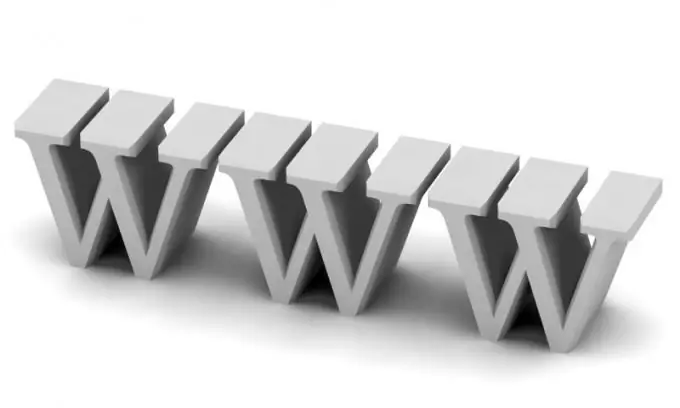
Nepieciešams
administratora tiesības
Instrukcijas
1. solis
Lai noņemtu hipersaiti, atlasiet ar to saistīto tekstu un uz tastatūras nospiediet CTRL + Z. Ja vēlreiz nospiedīsit šo kombināciju, ievadītais URL pazudīs. Ja jums vienlaikus ir jāizdzēš visa lapa, kurā ir dažādas hipersaites, vienkārši nospiediet tastatūras taustiņu kombināciju CTRL + A un izdzēsiet visu tajā esošo.
2. solis
Lai noņemtu hipersaites visā dokumentā vai rindkopā, atlasiet tekstu un ar peles labo pogu noklikšķiniet uz atlasītā apgabala, lai aktivizētu nolaižamo izvēlni. Atlasiet Hipersaite, lai šai opcijai iestatītu visu darbības jomu. Pēc tam vēlreiz atlasiet visu tekstu un izsauciet nolaižamo izvēlni. Noņemiet hipersaiti, izmantojot atbilstošo izvēlnes vienumu.
3. solis
Varat arī notīrīt visu hipersaiti saistīto tekstu, atlasot to ar peli vai nospiežot tastatūras taustiņus CTRL + A. Noklikšķiniet uz stilu saraksta augšējā rīkjoslā un atlasiet stilu "Pamata", lai atiestatītu visas formatēšanas un īpašās opcijas uz sākotnējām vērtībām, kas atbilst stilam.
4. solis
Automātisko hipersaišu izveidi varat izslēgt, izmantojot programmas izvēlni, vienumu "Automātiskās korekcijas opcijas". Atveriet cilni "Automātiskā formatēšana rakstot" un noņemiet atzīmi no izvēles rūtiņas "Interneta adreses un tīkla ceļi ar hipersaitēm". Dažos gadījumos hipersaišu klātbūtne dokumentā ir noderīga.
5. solis
Piemēram, izveidojot produkta cenrādi un pievienojot katras preces saiti uz veikala lapu, lietotājs var ar vienu peles klikšķi izsaukt informāciju par produktu un fotoattēlus. Varat arī izmantot īpašus redaktorus, kas izceļ programmas kodu ar īpašām krāsām, lai lietotājs neapjuktu informācijā, turklāt to ir ērti ieprogrammēt.






